HONOR 연락처를 Excel로 내보내고 싶으시다면, 잘 찾아오셨습니다. 연락처를 백업하거나 , 새 휴대폰으로 이전하거나, 더 관리하기 쉬운 형식으로 정리해야 할 때, 이 가이드는 네 가지 믿을 수 있는 방법을 안내해 드립니다. 각 방법은 사용자의 선호도와 사용 가능한 도구에 따라 고유한 장점을 제공합니다. HONOR 연락처를 Excel로 내보내는 가장 좋은 방법을 자세히 살펴보겠습니다.
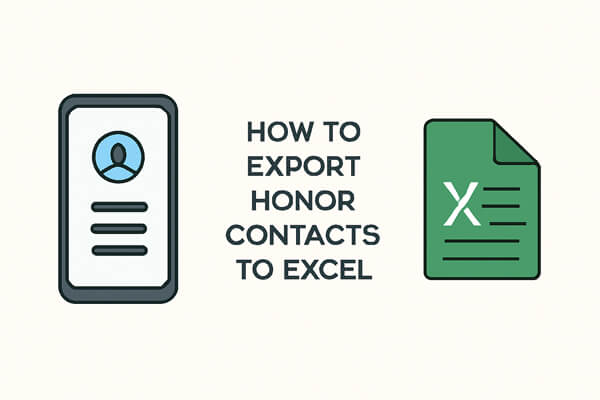
HONOR 휴대폰에 연락처를 Excel로 내보내는 기능이 내장되어 있는지, 아니면 모든 연락처를 한 번에 내보내고 싶은지 확실하지 않다면 Coolmuster Android Assistant 최선의 선택입니다. Coolmuster Android Assistant 휴대폰과 컴퓨터 간에 연락처 및 기타 데이터를 전송할 수 있는 전문적인 Android 관리 도구입니다. 또한 문자 메시지 송수신/전달/삭제, 앱 삭제 또는 설치 등 컴퓨터에서 직접 Android 데이터를 관리할 수 있도록 지원합니다. Coolmuster Android Assistant의 주요 기능은 다음과 같습니다.
Android Assistant를 이용해 모든 HONOR 연락처를 Excel로 내보내는 방법은 무엇인가요?
01. 컴퓨터에 Coolmuster Android Assistant 설치하세요. 이 소프트웨어는 Windows 와 Mac 모두에서 작동하므로 시스템 환경 설정에 관계없이 사용할 수 있습니다.
02 USB 케이블이나 Wi-Fi를 사용하여 HONOR 휴대폰을 컴퓨터에 연결하세요. 필요한 경우 휴대폰의 USB 디버깅이 활성화되어 있는지 확인하세요.

03 소프트웨어가 휴대폰을 인식하면 연락처를 포함한 다양한 유형의 데이터를 선택할 수 있는 메뉴가 표시됩니다.

04. 특정 연락처를 선택하거나 모든 연락처를 내보낼 수 있습니다. 선택 후 "내보내기" 버튼을 클릭하고 출력 형식으로 "CSV"를 선택하세요. 이렇게 하면 Excel에서 연락처를 열고 편집할 수 있습니다.

실제로 어떻게 진행되는지 보고 싶으신가요? 여기에서 비디오 튜토리얼을 시청하세요.
Google 연락처를 사용하여 연락처를 관리하고 있다면 Excel로 내보내는 것이 매우 간편합니다. 특히 연락처를 Google 계정과 동기화한 경우 이 방법이 효과적입니다. HONOR 연락처를 내보내는 방법은 다음과 같습니다.
1단계. HONOR 휴대폰에서 "설정" > "계정"으로 이동한 다음 Google 계정을 선택하고 연락처 동기화 옵션을 활성화하세요. 이렇게 하면 모든 연락처가 Google 주소록에 업로드됩니다.
2단계. 컴퓨터에서 브라우저를 열고 Google 연락처 로 이동한 다음 HONOR 휴대폰과 동기화된 Google 계정으로 로그인하세요.
3단계. 로그인 후 왼쪽 사이드바에서 "더보기" 옵션을 찾으세요. 클릭하고 "내보내기"를 선택하세요. 파일 형식을 선택하라는 메시지가 표시되면 Excel과의 호환성을 위해 "Google CSV"를 선택하세요.

4단계. CSV 옵션을 선택하면 시스템이 연락처를 다운로드할 수 있도록 준비합니다. 준비가 되면 "내보내기"를 클릭하여 파일을 다운로드하세요.
타사 도구나 클라우드 서비스를 사용하지 않으려면 VCF 파일(vCard)을 사용하여 HONOR 연락처를 수동으로 내보낼 수 있습니다. 이 과정은 다소 번거로울 수 있지만, 여전히 효과적인 연락처 내보내기 방법입니다.
1단계. HONOR 휴대폰에서 연락처 앱을 여세요. 모든 전화번호와 연락처 정보가 여기에 저장됩니다.
2단계. 앱의 오른쪽 상단에 있는 세 개의 점을 탭하여 메뉴를 엽니다.
3단계. 메뉴에서 "가져오기/내보내기"를 선택한 다음 ".vcf 파일로 내보내기"를 선택하세요. 이렇게 하면 모든 연락처가 연락처 정보 저장에 널리 사용되는 파일 형식인 VCF 형식으로 저장됩니다.

4단계. 연락처를 내보낸 후에는 VCF 파일을 컴퓨터로 옮겨야 합니다. USB 케이블, 이메일 또는 Google Drive나 Dropbox와 같은 클라우드 스토리지 서비스를 사용하여 파일을 전송할 수 있습니다.
5단계. Excel은 VCF 파일 형식을 직접 지원하지 않으므로 CSV 파일로 변환해야 합니다. 온라인 변환기나 전용 소프트웨어 도구를 사용하여 변환할 수 있습니다.
6단계. 변환이 완료되면 Excel에서 CSV 파일을 열어 연락처를 관리, 정렬, 구성할 수 있습니다.
앱 사용을 선호하는 사용자에게 Contacts To Excel은 간편한 선택입니다. 이 앱을 사용하면 HONOR 연락처를 Excel로 빠르게 내보낼 수 있습니다. 사용 방법은 다음과 같습니다.
1단계. Google Play 스토어에서 Contacts To Excel 앱을 HONOR 휴대폰에 설치하세요.
2단계. 앱을 실행하고 연락처 접근에 필요한 권한을 허용하세요. 앱에서 휴대폰 연락처 목록 접근 권한을 허용할지 묻는 메시지가 표시됩니다.
3단계. "연락처 내보내기"를 탭하고 내보낼 파일의 형식을 선택하세요. XLSX 또는 CSV 중 하나를 선택할 수 있으며, 둘 다 Excel과 호환됩니다.

4단계. 내보낸 파일을 사용자의 선호도에 따라 로컬 저장소나 클라우드 서비스에 휴대폰으로 저장합니다.
Excel에서 편집하거나 보려면 파일을 컴퓨터로 전송하세요. USB, 이메일 또는 클라우드 저장소를 통해 전송할 수 있습니다.
1. 연락처를 Excel로 내보내는 데 가장 적합한 파일 형식은 무엇입니까?
연락처를 Excel로 내보내는 데 가장 적합한 형식은 CSV입니다. CSV는 Excel에서 널리 지원되며 연락처를 쉽게 보고 편집할 수 있습니다.
2. 내보낸 연락처 데이터에는 전화번호, 이메일, 주소가 포함됩니까?
이는 불확실하며 선택하는 내보내기 방법에 따라 달라집니다. 내보내기 방법에 따라 지원되는 데이터 유형이 다릅니다. 예를 들어, Coolmuster Android Assistant 사용하여 내보낸 연락처에는 일반적으로 전화번호, 이메일 주소 및 기타 연락처 정보가 포함됩니다.
3. 내보내기 과정에서 문제가 발생하면 어떻게 해야 하나요?
연락처 내보내기에 문제가 발생하면 휴대폰이나 컴퓨터를 다시 시작하고, 필요한 권한이 부여되었는지 확인하고, 휴대폰이 제대로 연결되어 있는지 확인해 보세요. 문제가 지속되면 다른 방법이나 소프트웨어를 사용하여 연락처를 내보내 보세요.
이제 네 가지 방법을 사용하여 HONOR 연락처를 Excel로 내보내는 방법을 알았으니, 가장 적합한 방법을 선택할 수 있습니다. 클라우드 기반 솔루션, 수동 내보내기 또는 앱 기반 방식 등 모든 요구 사항에 맞는 방법이 있습니다. 하지만 더욱 효율적이고 편리한 환경을 위해서는 Coolmuster Android Assistant 사용하는 것을 적극 권장합니다.
궁금한 점이 있거나 추가 지원이 필요하면 아래에 댓글을 남겨주세요.
관련 기사:
컴퓨터에서 HONOR 휴대폰 연락처를 편집하는 방법 | 4가지 쉬운 방법
HONOR 휴대폰에서 삭제된 연락처를 복구하는 방법: 입증된 4가지 방법





